Cómo instalar OrangeScrum en CentOS 8
Orangescrum es una aplicación web de colaboración y de código abierto escrita con CakePHP. Es una herramienta sencilla y fácil de usar para gestionar proyectos, equipos, documentos, tareas y comunicarse con el equipo sobre cuestiones importantes. Es una herramienta muy utilizada por las pequeñas y medianas empresas. Orangescrum tiene muchas características útiles como la gestión ágil de proyectos, la colaboración, el seguimiento de problemas, las notificaciones, los informes, la gestión de tareas, el hilo de conversación y muchas otras características que acelerarán el proceso de trabajo para entregar proyectos de alta calidad.
Requisitos
- SO:- Centos 8
- Un usuario no root con privilegios sudo.
- Si el modo STRICT está activado, desactívalo. En Servidor de Bases de Datos.
Cómo empezar
En primer lugar, entra en el sistema Centos con privilegios sudo y actualiza el sistema con el siguiente comando
dnf update
Instala un servidor LAMP.
1. Instala el Servidor Web Apache
Instala el Servidor Web Apache mediante el siguiente comando:
sudo dnf -y install httpd
Ahora comprueba el servicio apache con el siguiente comando
systemctl status httpd
Si el servicio apache no funciona, entonces inícialo y habilítalo para que se inicie en el momento del arranque, utilizando los siguientes comandos
sudo systemctl start httpd
sudo systemctl enable httpd
2. Instalar y configurar MariaDB
Instala el servidor MariaDB ejecutando el siguiente comando:
sudo dnf install mariadb-server
Ahora inicia el servicio MariaDB y habilítalo para que se inicie en el momento del arranque, luego comprueba el estado del servicio MariaDB con el siguiente comando:-
sudo systemctl start mariadb
sudo systemctl enable mariadb
sudo systemctl status mariadb
A continuación, deberás asegurar el servidor de la base de datos, para ello ejecuta el siguiente comando en el Terminal:-
sudo mysql_secure_installation
Aquí, establece una contraseña fuerte y responde afirmativamente a todas las preguntas
Set root password? [Y/n] Y
New password:
Re-enter new password:
Remove anonymous users? [Y/n] Y
Disallow root login remotely? [Y/n] Y
Remove test database and access to it? [Y/n] Y
Reload privilege tables now? [Y/n] Y
Tu instalación de MariaDB es ahora segura.
A continuación, inicia sesión en la consola de MariaDB como se muestra a continuación:
sudo mysql -u root -p
A continuación, tendrás que desactivar el modo estricto de MariaDB. En primer lugar, comprueba con qué modo se está ejecutando MariaDB:
MariaDB [(none)]> SHOW VARIABLES LIKE 'sql_mode';
Te mostrará una salida como la siguiente:
+---------------+-------------------------------------------------------------------------------------------+
| Variable_name | Value |
+---------------+-------------------------------------------------------------------------------------------+
| sql_mode | STRICT_TRANS_TABLES,ERROR_FOR_DIVISION_BY_ZERO,NO_AUTO_CREATE_USER,NO_ENGINE_SUBSTITUTION |
+---------------+-------------------------------------------------------------------------------------------+
1 row in set (0.001 sec)
A continuación, puedes desactivar el modo estricto ejecutando el siguiente comando:
MariaDB [(none)]> SET GLOBAL sql_mode = 'NO_ENGINE_SUBSTITUTION';
A continuación, puedes verificar que el modo estricto está desactivado o no ejecutando lo siguiente:
MariaDB [(none)]> SELECT @@GLOBAL.sql_mode;
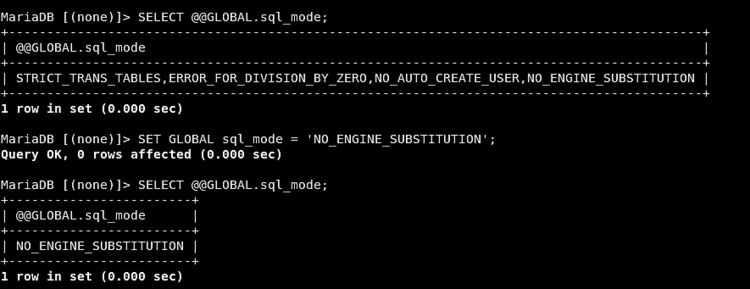
A continuación, reinicia el servicio MariaDB.
sudo systemctl restart mariadb
A continuación, tendrás que entrar en la consola de MariaDB y crear una base de datos para el Orangescrum. Ejecuta el siguiente comando para crear la base de datos
sudo mysql -u root -p
Introduce tu contraseña de root cuando se te pida y ejecuta el siguiente comando
MariaDB [(none)]> CREATE DATABASE orangescrum;
Now create a new user and grant the required permissions to the user for the database.
MariaDB [(none)]> CREATE USER 'orangescrum_user'@'localhost' IDENTIFIED BY 'YourStrongPassword';
Then grant privileges to the orangescrum database with the following command:-
GRANT ALL PRIVILEGES ON orangescrum.* TO 'orangescrumuser'@'localhost' IDENTIFIED BY 'YourStrongPassword' WITH GRANT OPTION;
Ahora ejecuta el siguiente comando para aplicar inmediatamente los cambios en los privilegios de la base de datos.
MariaDB [(ninguno)]> FLUSH PRIVILEGES;
A continuación, sal del shell de MySQL:
MariaDB [(ninguno)]> exit
3. Instalar y configurar PHP
A continuación, tendrás que instalar el paquete PHP, ejecuta el siguiente comando desde el Terminal
sudo dnf install php php-cli php-mysqlnd php-gd php-ldap php-odbc php-pear php-xml php-xmlrpc php-mbstring php-snmp php-soap php-curl php-opcache php-bcmath php-fpm
Una vez que todos los paquetes estén instalados, ahora necesitarás hacer algunos cambios en el archivo php.ini como lo requiere OrangeScrum:
Primero, haz una copia de seguridad de php.ini
cp /etc/php.ini /etc/php.ini.bak
A continuación, edita el archivo php.ini
sudo vim /etc/php.ini
Busca y cambia el valor de 2M a 200M:
post_max_size=200M
upload_max_filesize=200M
Guarda y cierra el archivo.
A continuación, tendrás que reiniciar tu servidor web apache para aplicar los cambios, ejecuta el siguiente comando:-
sudo systemctl restart httpd
Instalar Orangescrum
Para descargar la versión de código abierto de Orangescrum ejecuta el siguiente comando:
sudo wget https://github.com/Orangescrum/orangescrum/archive/master.zip
A continuación, descomprime el archivo descargado ejecutando
sudo unzip master.zip
Esto creará el directorio orangescrum-master.
Ahora mueve el directorio orangescrum-master a tu directorio web de Apache. Puedes hacerlo ejecutando:
sudo mv orangescrum-master /var/www/html/
A continuación, da al directorio orangescrum-master los permisos correctos:
sudo chown -R apache:apache /var/www/html/orangescrum-master
sudo chmod -R 777 /var/www/html/orangescrum-master
Configurar Apache para Orangescrum
En primer lugar, crea un archivo de host virtual para Orangescrum,
sudo vim /etc/httpd/conf.d/orangescrum.conf
Luego añade el siguiente contenido:
<VirtualHost *:80>
ServerName localhost
DocumentRoot /var/www/html/orangescrum-master
<Directory /var/www/html/orangescrum-master>
AllowOverride All
Order allow,deny
allow from all
</Directory>
</VirtualHost>
Guarda y sal:
:wq!
Cuando hayas terminado, comprueba la sintaxis de las configuraciones.Para ello ejecuta el siguiente comando:-
sudo apachectl configtest
Una vez realizada la comprobación de la sintaxis, reinicia el servicio de Apache:
sudo systemctl restart httpd
Configurar Orangescrum
Ahora importa los datos de OrangeScrum a la base de datos de orangescrum utilizando el siguiente comando como se muestra a continuación:
mysql -u orangescrum_user -p orangescrum < /var/www/html/orangescrum-master/database.sql
Ahora tienes que editar el archivo database.php para actualizar los detalles de la conexión a la base de datos:
vim /var/www/html/orangescrum-master/app/Config/database.php
Modifica el archivo como se muestra a continuación:
class DATABASE_CONFIG {
public $default = array(
'datasource' => 'Database/Mysql',
'persistent' => false,
'host' => 'localhost',
'login' => 'orangescrum_user',
'password' => 'Your_StrongPassword',
'database' => 'orangescrum',
'prefix' => '',
'encoding' => 'utf8',
);
}
Luego guarda y sal del archivo. Aquí tienes que introducir el nombre de usuario de la base de datos, la contraseña y el nombre de la base de datos que has elegido al crear la base de datos y el usuario de MySQL.
A continuación, tienes que editar el archivo constants.php para SMTP:
sudo vim /var/www/html/orangescrum-master/app/Config/constants.php
Next Find and Change the following lines as per your need:
//Gmail SMTP
define("SMTP_HOST", "ssl://smtp.gmail.com");
define("SMTP_PORT", "465");
define("SMTP_UNAME", "[email protected]");
define("SMTP_PWORD", "******");
define("IS_SMTP", "0");
define('FROM_EMAIL_NOTIFY', '[email protected]'); //(REQUIRED)
define('SUPPORT_EMAIL', '[email protected]'); //(REQUIRED) From Email
Ahora reinicia el servicio de Apache.
sudo systemctl restart httpd
A continuación, modifica las reglas del cortafuegos para permitir el acceso a la web:
sudo firewall-cmd --zone=public --permanent --add-service=http
sudo firewall-cmd --reload
Puedes desactivar temporalmente SELinux utilizando este comando que aparece a continuación.
setenforce 0Prueba de Orangescrum
Desde tu navegador web, visita http://yourserverIP y proporciona el nombre de tu empresa, un correo electrónico y una contraseña, y luego haz clic en el botón Registrarse.
Ahora explora más desde el OrangeScrum.